Ako odstrániť prerušované čiary v programe Microsoft Excel
Rôzne / / August 04, 2021
Reklamy
Pri používaní programu Microsoft Excel sa niekedy môžete stretnúť s bunkami, ktoré sa zobrazujú ako bodkované čiary. Existuje niekoľko dôvodov, prečo sa to stane. V tejto príručke som vysvetlil dôvod videnia prerušovanej čiary a spôsob ich odstránenia. Hlavne z dôvodu prerušenia stránky to môže spôsobiť nastavenie okrajov bodkami a pokynmi.
Existuje niekoľko vylepšení, ktoré musíte urobiť, aby ste problém vyriešili. Konce stránok môžete zakázať. Tiež sa uistite, že hraničné čiary bunky v hárku nie sú nastavené tak, aby sa zobrazovali ako bodkované čiary. Ďalším riešením je nastaviť hranicu pre hárok programu Excel. Poďme ďalej s sprievodcom a podrobne si pozrite kroky.

Odstráňte prerušované čiary v programe Excel
Najskôr skontrolujeme, ako odstrániť prerušované čiary z hranice.
Reklamy
- Vyberte bunky v hárku, z ktorých chcete odstrániť prerušované čiary
- Kliknite na Domov z panela s ponukami
- Ďalej kliknite na ikonu Tlačidlo rozbaľovacej ponuky ohraničenia písma
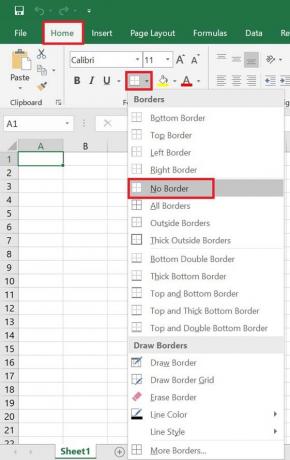
- V rozbaľovacej ponuke kliknite na Bez hraníc
Ak chcete nahradiť prerušované čiary inými typmi ohraničenia, napríklad horným / dolným / ľavým / pravým, môžete ich tiež zvoliť z rozbaľovacej ponuky vyššie.
Odstráňte mriežku
Mriežky a prerušované čiary nie sú to isté. Mriežku je možné nastaviť na celý pracovný hárok.
Ak to chcete zakázať,
- Kliknite na vyhliadka z panela s ponukami

- Zrušte začiarknutie možnosti Mriežky pod Šou tab
Týmto sa odstránia mriežky v celom pracovnom hárku. Neskôr, ak chcete do svojho pracovného hárka implementovať mriežku, prejdite na vyhliadka > Šou a jednoducho začiarknite túto možnosť Mriežky.
Zakázať koniec stránky
Zlomenie stránky zvyčajne pomáha pri udržiavaní správnej organizácie pracovného hárka tým, že ho rozdeľuje na sekcie. Jednoduchým zatvorením a opätovným otvorením zošita sa automaticky odstráni koniec stránky.
- Kliknite na Súbor > Viac > možnosti

- Prejdite na ikonu Možnosti programu Excel dialógové okno
- Na ľavom paneli kliknite na Pokročilé
- Posuňte zobrazenie nadol na Možnosti zobrazenia pre tento pracovný hárok
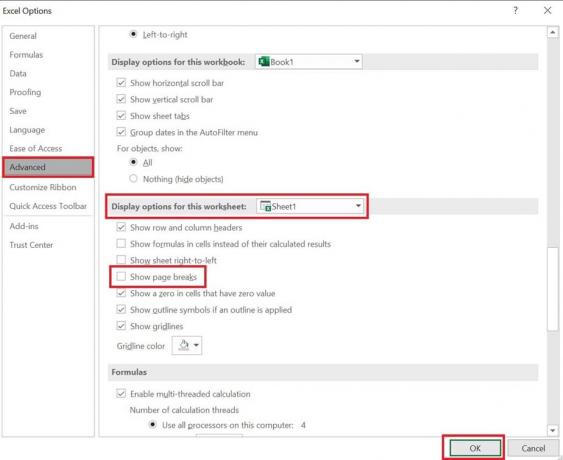
- Zrušte začiarknutie možnosti Zobraziť konce stránok
- Kliknite Ok
Jedná sa o rôzne spôsoby, ako ľahko odstrániť prerušované čiary zobrazené v hárku programu Microsoft Excel.
Reklamy
Ďalšie návody pre Excel,
- Ako vytvoriť koláčový graf v programe Microsoft Excel
- Nie je možné pripojiť súbor programu Excel k e-mailu: Ako opraviť
- Naučte sa najlepšie skratky pre Microsoft Excel
Swayam je profesionálny technologický blogger s magisterským titulom v počítačových aplikáciách a má tiež skúsenosti s vývojom systému Android. Je skutočným obdivovateľom systému Stock Android OS. Okrem technologického blogovania miluje hry, cestovanie a hru na gitare.

![Ako nainštalovať Stock ROM na Noain X9V [Firmware File / Unbrick]](/f/16640376b8a04f759b73c5ba13a95de6.jpg?width=288&height=384)
![Ako nainštalovať Stock ROM na Rinno R350 [Firmware File / Unbrick]](/f/caf64799b7d890812caa45b47565e90c.jpg?width=288&height=384)
